Top 5 Probleme und Lösungen, bei denen die iPhone-Kamera nicht funktioniert
Die iPhone-Kamera ist aufgrund ihrer Funktionen und Fotoqualität als die beste Smartphone-Kamera bekannt. Benutzer aus der ganzen Welt haben schon immer die Bilder der iPhone-Kamera sowohl auf der Vorder- als auch auf der Rückseite bewundert. In letzter Zeit stört das Problem, dass die iPhone-Kamera nicht funktioniert, heutzutage viele iOS-Benutzer, und wir hören oft, dass sie sich darüber beschweren. Es gab Fälle, in denen die iPhone-Kamera immer wieder abstürzt oder nicht fokussiert oder, noch schlimmer, die Kamera-App nicht auf Ihrem Startbildschirm erscheint.
Also, für alle, die es satt haben, nach Lösungen zu suchen, werden wir heute in diesem Artikel die Top 5 der Probleme mit nicht funktionierenden iPhone-Kameras im Detail besprechen, wie man sie erkennt und Ihnen schließlich auch effektive Methoden geben, um Ihre iPhone-Kamera zu machen App funktioniert reibungslos.
Denken Sie nicht weiter nach, lesen Sie einfach weiter, um die am häufigsten auftretenden Probleme mit der iPhone-Kamera, die nicht funktionieren, und die Techniken zu ihrer Bekämpfung zu erkunden.
Teil 1: Schwarzer Bildschirm der iPhone-Kamera
Eine der problematischsten Funktionen des Problems, dass die iPhone 6-Kamera nicht funktioniert, besteht darin, dass Sie nach dem Öffnen der Kamera-App auf Ihrem iPhone keine Vorschau anzeigen können, da der Kamerabildschirm schwarz bleibt. Es ist definitiv sehr ärgerlich, einen schwarzen Bildschirm zu sehen und keine Fotos machen zu können.

Keine Sorge, wir können dieses Problem mit dem schwarzen Bildschirm in wenigen Minuten beseitigen. Befolgen Sie einfach die angegebenen Schritte sorgfältig, um das Problem zu lösen, dass die iPhone-Kamera nicht funktioniert:
Schritt 1: Stellen Sie zunächst sicher, dass sich kein Schmutz oder Staub auf dem Objektiv der Kamera angesammelt hat. Reinigen Sie die Linse in diesem Fall vorsichtig mit einem weichen Tuch, aber stellen Sie sicher, dass das Tuch nicht nass ist.
Schritt 2: Wenn das Objektiv sauber ist, können Sie die Kamera-App schließen, indem Sie zweimal auf die Home-Taste drücken und alle geöffneten Apps nach oben schieben. Öffnen Sie die Kamera-App nach ungefähr einer Minute erneut.
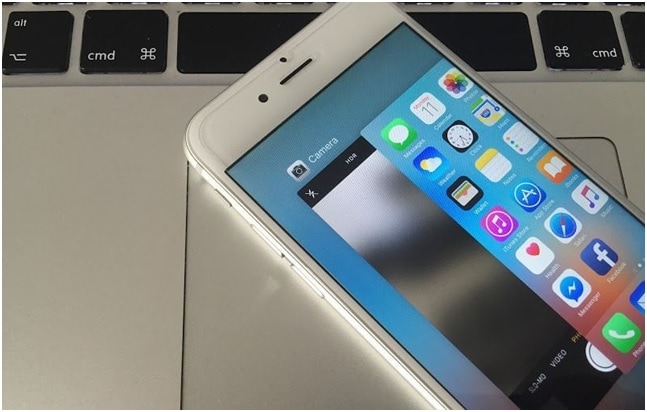
Hinweis: Sie können auch versuchen, die Kamera umzukehren, um auf die Frontkamera zuzugreifen, und prüfen, ob dies funktioniert, indem Sie auf das Symbol zum Wechseln der Kamera klicken.
Wenn Ihnen keiner der oben genannten Tricks hilft, starten Sie Ihr Gerät einfach neu, indem Sie die Home- und die Power-Taste gleichzeitig 3 Sekunden lang drücken.
Bitte beachten Sie, dass ein Neustart 9 von 10 iOS-Problemen löst. Da ist es, jetzt können Sie Ihre iPhone-Kamera verwenden.
Teil 2: iPhone-Kamera fokussiert nicht
Dies ist ein weiterer eigenartiger Fehler der iPhone 6-Kamera funktioniert nicht, der auftritt, wenn Ihre Kamera nicht fokussiert und unscharfe Fotos macht. Obwohl selten, da die iPhone-Kamera dafür bekannt ist, qualitativ hochwertige Fotos und Videos aufzunehmen, ist dieses Problem absolut unangebracht.
Nun, um es einfach zu machen, haben wir drei Tipps aufgelistet, um dieses Problem zu beheben, und Sie können einen der unten aufgeführten Tricks anwenden:
1. Reinigen Sie das Kameraobjektiv mit einem weichen und trockenen Tuch, um Staub und Schmutz abzuwischen, damit es auf das Objekt davor fokussieren kann.

2. Sie können versuchen, indem Sie die Schutzabdeckung von der Kameralinse entfernen und die Kamera dann richtig fokussieren lassen. Manchmal können solche Metall-/Plastikgehäuse das Objektiv daran hindern, seine Arbeit gut zu machen.
3. Der dritte und letzte Tipp ist, einfach auf den iPhone-Bildschirm zu tippen, während die Kamera-App geöffnet ist, um genau auf einen bestimmten Punkt oder ein bestimmtes Objekt zu fokussieren. Sobald Sie auf den Kamerabildschirm tippen, wird er für einen Moment unscharf und fokussiert dann normal.
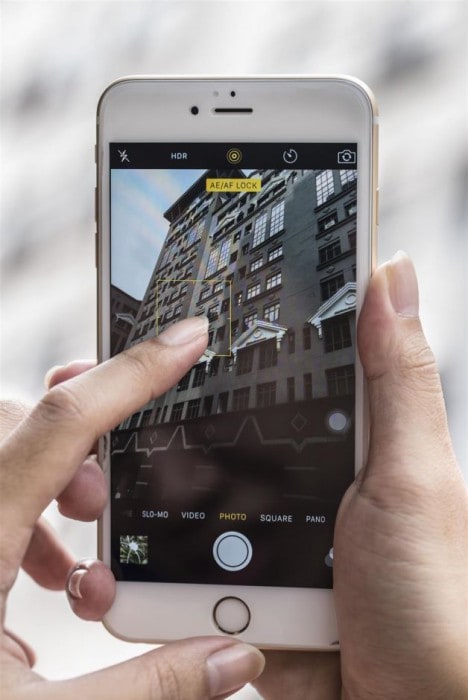
Teil 3: iPhone-Kamerablitz funktioniert nicht
Manchmal macht sogar der Blitz der iPhone-Kamera Probleme und wir verstehen, wie schwierig es sein kann, im Dunkeln oder bei Nacht zu fotografieren. Da Blitz ein wesentlicher Bestandteil jeder Kamera ist, muss er besonders vor dunklem Hintergrund funktionieren.
Wir sind jedoch sicher, dass die unten angegebenen Techniken Ihnen helfen werden, das Problem zu lösen, dass die Kamera des iPhone 6s nicht funktioniert:
Hinweis: Bitte beachten Sie, dass Sie Ihr iPhone vor Überhitzung schützen sollten. Wenn Ihr Gerät beispielsweise an einem sehr heißen Ort aufbewahrt wird, bewahren Sie es in einer kühleren Umgebung auf und lassen Sie es abkühlen, bevor Sie den Blitz erneut überprüfen.
1. Öffnen Sie zunächst das Kontrollzentrum, indem Sie auf Ihrem iPhone vom unteren Rand des Startbildschirms nach oben wischen und auf das Taschenlampensymbol tippen, um zu sehen, ob es sich einschaltet oder nicht. Wenn sie nicht aufleuchtet, müssen Sie einen Techniker zu Rate ziehen.
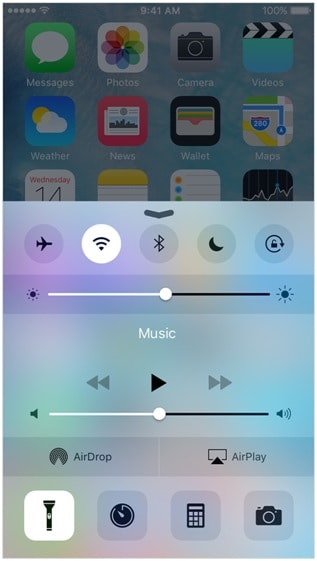
2. Öffnen Sie zuletzt die Kamera-App und rufen Sie die Blitzeinstellungen auf, indem Sie auf das Symbol tippen, wie im folgenden Screenshot gezeigt. Wenn der Modus „Auto“ ausgewählt ist, schalten Sie den Modus auf „Ein“ und versuchen Sie dann, mit Blitz auf ein Foto zu klicken.
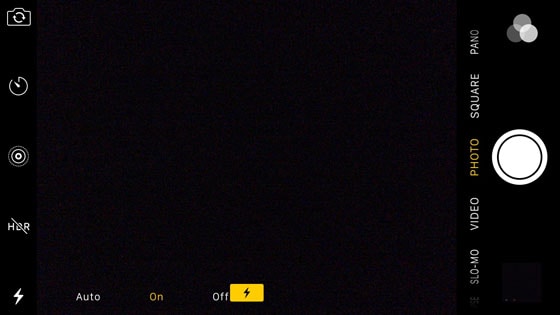
Teil 4: Die iPhone-Kamera-App wird nicht auf dem Startbildschirm angezeigt
Das Problem, das wir in diesem Abschnitt besprechen werden, ist die Kamera-App, die nicht auf dem Startbildschirm angezeigt wird. Dies ist ein sehr verwirrender Fehler. Da es sich bei der Kamera um eine eingebaute App handelt, sollte sie immer auf dem iPhone-Startbildschirm erscheinen, um einfach darauf zugreifen zu können.
Falls Sie die App jedoch nicht finden können, gibt es zwei Möglichkeiten:
1. Ziehen Sie den Startbildschirm von der Bildschirmmitte nach unten. Jetzt erscheint oben eine Suchleiste, wie unten gezeigt. Geben Sie „Kamera“ ein und warten Sie, bis die App gefunden wurde. Dort können Sie nun die App auswählen und verwenden.
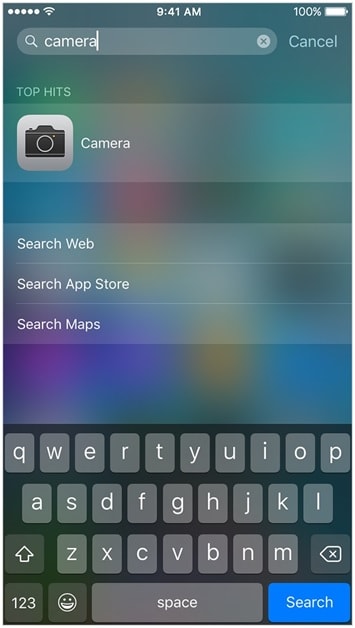
2. Sie können die Kameraeinstellungen auch überprüfen, indem Sie „Einstellungen“ aufrufen, „Allgemein“ anklicken und dann auswählen
‘Beschränkungen’. Sehen Sie nun, ob „Kamera“ unter der Kategorie „Zulassen“ eingeschaltet ist oder nicht.
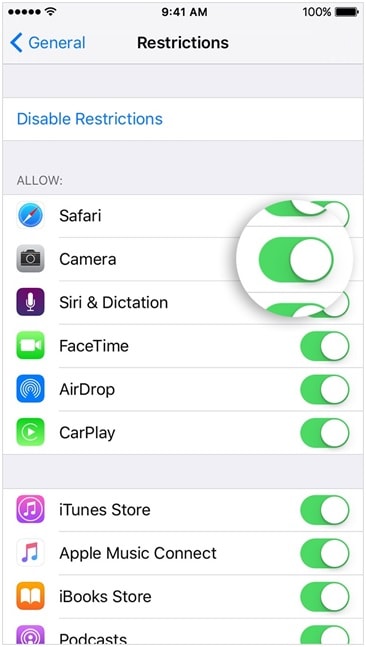
Teil 5: Die iPhone-Kamera stürzt ständig ab
Es kann viele Gründe dafür geben, dass Ihre iPhone-Kamera immer wieder abstürzt. Ein vorübergehender Softwarefehler oder Speicherprobleme können einen solchen Fehler verursachen. Wir sind jedoch hier, um Ihnen bei der Lösung dieses letzten Kameraproblems zu helfen.
Befolgen Sie einfach diese Tricks, wie unten aufgeführt:
1. Stellen Sie sicher, dass Sie Ihre Firmware auf die neueste Version aktualisieren, um das Problem zu lösen, indem Sie „Einstellungen“ > „Allgemein“ > „Softwareaktualisierung“ aufrufen und schließlich auf „Jetzt aktualisieren“ klicken.
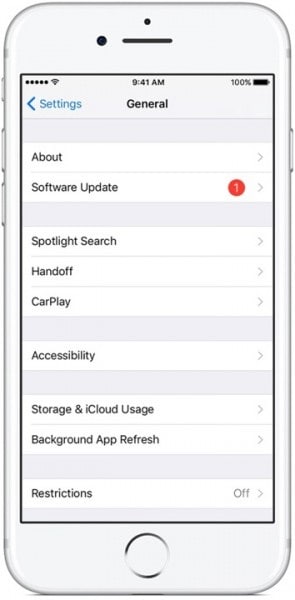
2. Sie können Ihr iPhone auch neu starten, indem Sie die Ein-/Aus-Taste und die Home-Taste gleichzeitig 3-5 Sekunden lang drücken, um es hart zurückzusetzen. Diese Methode stoppt alle Hintergrundvorgänge und schließt alle Apps, um die mögliche Ursache für das Problem zu beseitigen.
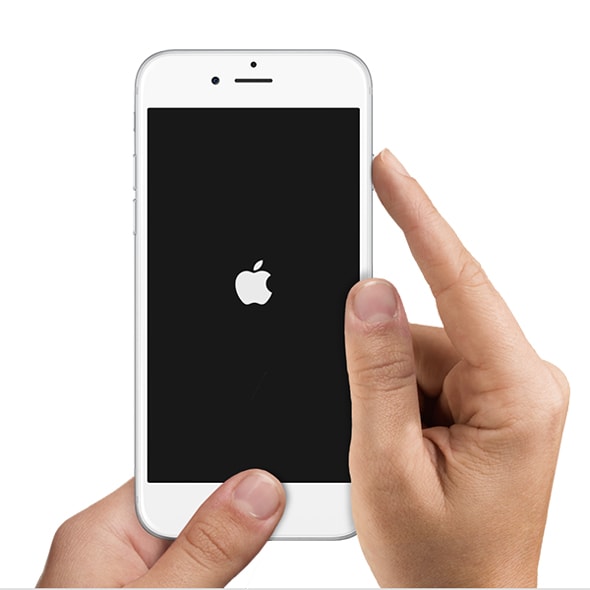
3. Eine weitere Lösung besteht darin, Ihr iPhone wiederherzustellen, auf dem die Kamera ständig abstürzt. Schließen Sie dazu Ihr iPhone an Ihren PC an und führen Sie iTunes aus. Wählen Sie dann das iPhone und klicken Sie auf die Registerkarte „Wiederherstellen“ und warten Sie, bis der Vorgang abgeschlossen ist.
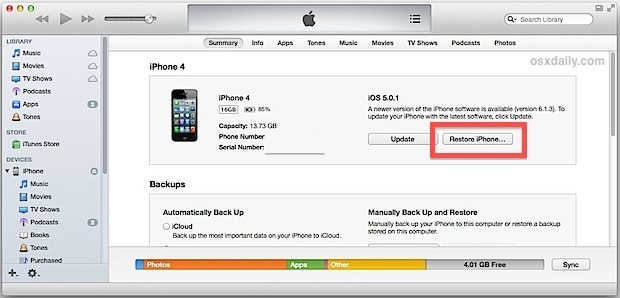
4. Der letzte Ausweg, um Probleme mit nicht funktionierenden iPhone-Kameras zu beheben, besteht darin, Ihr Telefon zurückzusetzen. Es besteht jedoch die Gefahr, dass Ihre Daten verloren gehen. Stellen Sie daher sicher, dass Sie Ihre Daten vorher sichern.
Zum Zurücksetzen müssen Sie nur „Einstellungen“ besuchen und auf „Allgemein“ klicken. Wählen Sie nun „Zurücksetzen“ und klicken Sie auf „Alle Einstellungen zurücksetzen“, um Ihr iPhone wie in der Abbildung unten gezeigt auf die Werkseinstellungen zurückzusetzen.
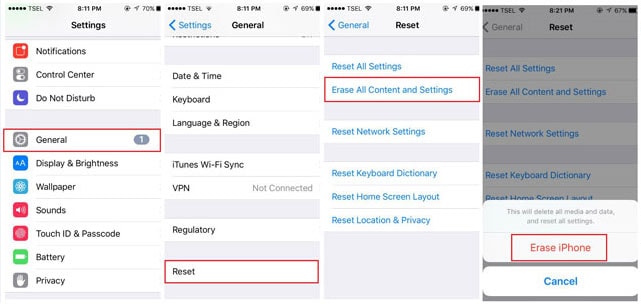
Eine nicht funktionierende iPhone-Kamera ist kein ernsthaftes Problem und kann leicht behoben werden. Alles, was Sie tun müssen, ist, das Problem sorgfältig zu analysieren und einen der in diesem Artikel erwähnten Tricks anzuwenden. Also machen Sie weiter und reparieren Sie jetzt Ihre iPhone-Kamera!
Neueste Artikel